안녕하세요. 민곰입니다!
제 요즘 취미가 완결난 네이버 웹툰을 정주행 하는 건데요.
네이버 웹툰을 보는데, 손가락으로 무한 스크롤을 하다가 답답해서 결국 사버렸습니다.
이름하야 [블루투스 게임패드]

🤡 블루투스 게임패드의 구매 목적
블루투스 게임패드를 활용해서 뭔가 손을 올리지 않고도 스마트폰의 화면을 스크롤 하고 싶었어요.
게임패드에 부착된 조이스틱이 그 역할을 해줄 거라고 기대하고 구매했습니다.
쿠팡으로 주문해서 그런지, 하루만에 도착한 게임패드를 바로 페어링했습니다.
그.런.데
제가 원한대로 페어링만으로는 버튼/조이스틱을 이용해서 네이버 웹툰의 스크롤을 내리거나 올릴 수 없더라구요 ㅠ
그래서 해결책을 찾아왔습니다.
📌 블루투스 게임패드 키 매핑하기
제가 한 해결책은 간단하게 아래와 같아요.
"게임패드의 키 X와 A를 스크롤 업 / 다운 키로 만들어주기"
아래 과정을 따라오시면, 저처럼 손은 이불 속에 넣어놓은채로 모바일로 웹툰을 즐기실 수 있습니다. 😉
* 단, 제가 알려드리는 방법은 안드로이드 폰에 한정되어 있습니다.
1. 블루투스 게임패드 / 리모컨 페어링
일단 구매하신 게임패드나 리모컨을 스마트폰과 페어링 하세요.
저와 같은 게임패드를 구매하셨다면,
1) START 키를 꾸욱 눌러서 페어링 모드 켜기 (파란색 불빛이 깜빡이기 시작합니다)
2) 스마트폰 설정 > 연결 > 블루투스에서 SM-031N 으로 표시된 블루투스 기기를 연결하기
2. 플레이스토어에서 "Key Mapper" 다운로드
플레이스토어에서 Key Mapper를 다운로드해 주세요.

3. Key Mapper 앱을 켜고, 권한 허용하기
Key Mapper 앱을 켜면 처음에 아래와 같이 넘길 수 있는 화면이 나오는데,
화면을 넘기면서 "Enable", "Turn off", "Grant" 버튼을 눌러 권한을 허용해 줍니다.







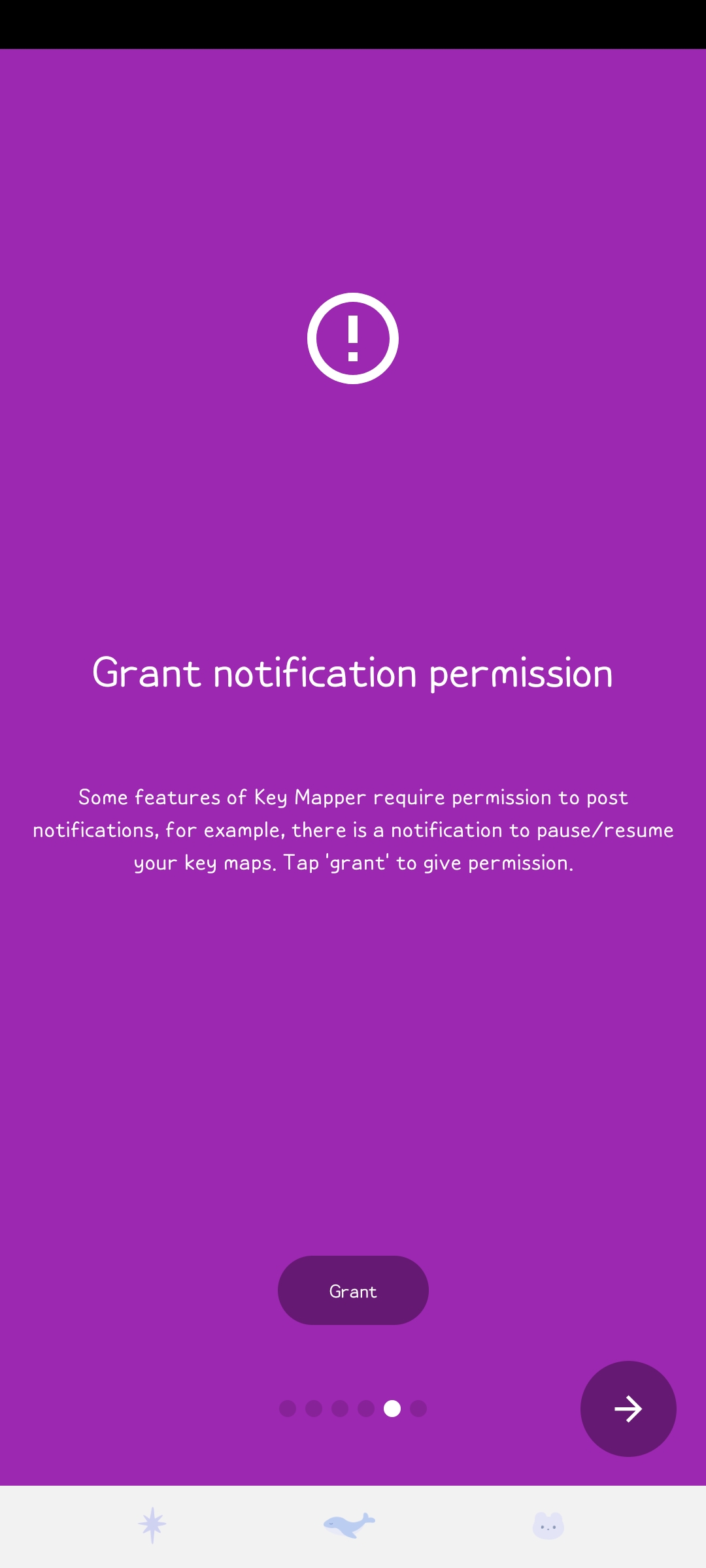
4. Key map 생성하기 위해 가운데 아래의 "+" 버튼 클릭하기

하단의 가운데에 있는 "+" 버튼을 클릭해 주세요.
"+" 버튼을 클릭하면, Trigger와 Action 등 키를 매핑할 수 있는 화면이 나타납니다.
아래와 같이 상단에 탭이 4개가 보이실 거에요!

저는 버튼 X는 위로 스크롤 / 버튼 A는 아래로 스크롤 하도록 기능을 연결해 줄거에요.
참고로,
Trigger : 게임패드/리모컨에서 내가 누를 버튼
Action : 게임패드/리모컨에서 내가 버튼을 눌렀을 때 스마트폰에서 적용될 행동
이렇게 이해하시면 됩니다!
5. Trigger 탭 > Record Trigger 버튼 클릭하고, 게임패드/리모컨의 버튼을 클릭하기
Trigger 탭 화면에서 하단의 빨간 "Record Trigger"를 클릭하시고, 5..4..3.. 시간초가 흐르는 동안 게임패드의 버튼을 하나 눌러주세요.
제대로 트리거 키가 등록되었다면, 아래 화면처럼 Button X 아이템이 생겨있을 거에요.
(아마 다른 버튼을 누르셨다면 그 버튼의 이름이 써있을 거에요.)
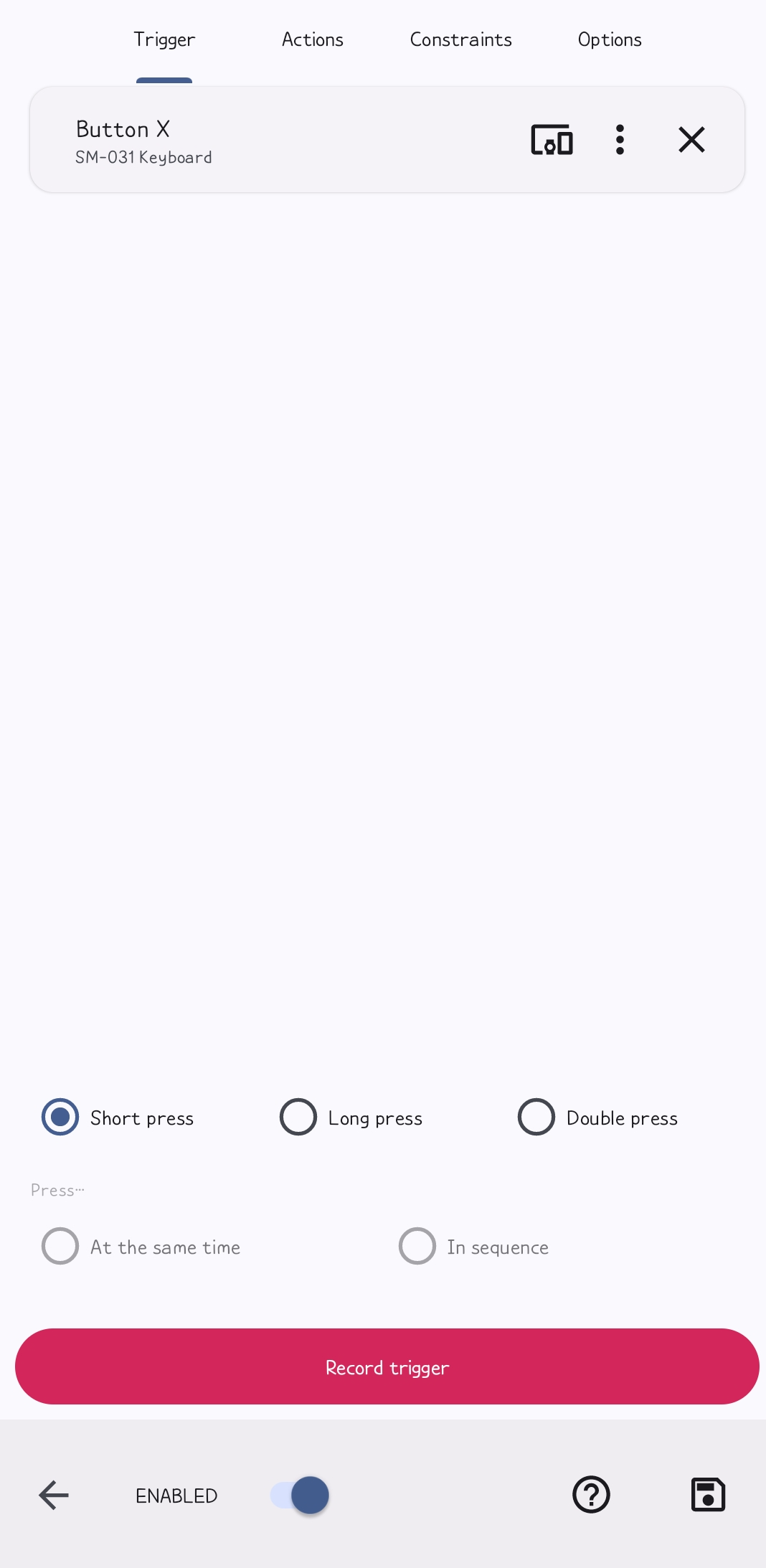
* 만약 단순히 버튼을 눌렀다 떼는 행동이 아니라, 길게 누르기 / 두번 누르기에 등록하고 싶다면 하단의 Short press / Long press / Double press 를 선택해 주시면 됩니다.
6. Actions 탭 > Add action > Swipe screen 선택하기
이제 Trigger 버튼을 눌렀을 때 스크롤이 되도록 입력하는 단계입니다.
Actions 탭 화면의 하단에 있는 "Add action" 버튼을 클릭 후, Swipe screen 을 선택해 주시면 아래와 같은 화면이 뜹니다.
Start X와 End X 는 동일하게 200을, Start Y는 200, End Y는 700을 입력해 주세요.
Start X=200
Start Y=200
End X=200
End Y=700
위에 적은대로 입력하게 되면, 우리는 화면의 위에서 부터 아래로 쓸어내리는 동작을 등록한 거에요.
하단 오른쪽의 체크버튼을 클릭해 등록해 주세요.
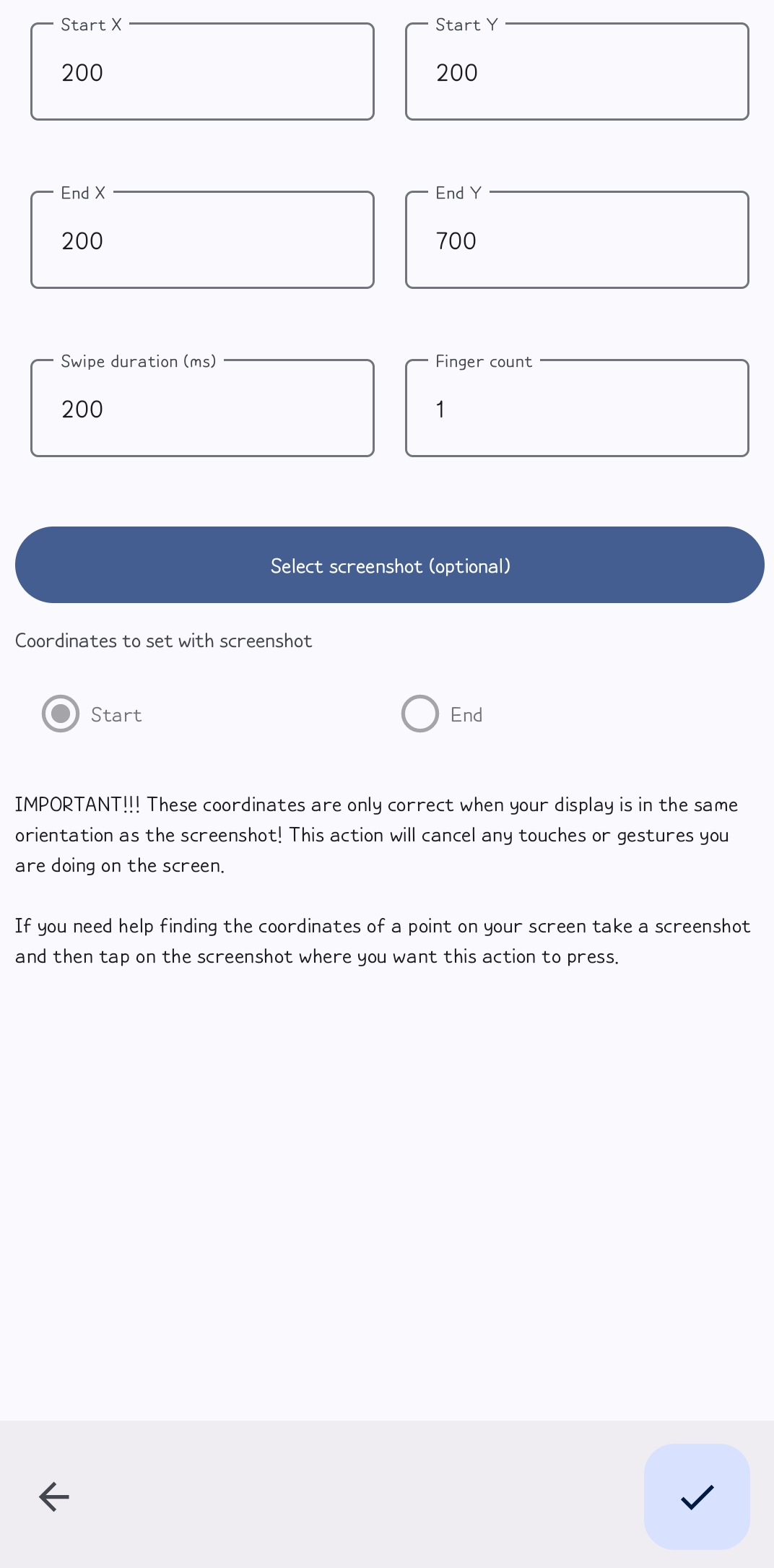
7. 오른쪽 하단의 "저장" 아이콘을 눌러서 4~6의 정보 저장하기
아래 보이는 사진대로, 오른쪽 하단의 "저장" 아이콘을 누르시면 지금까지 4~6번에서 했던 Trigger와 Action이 저장됩니다.
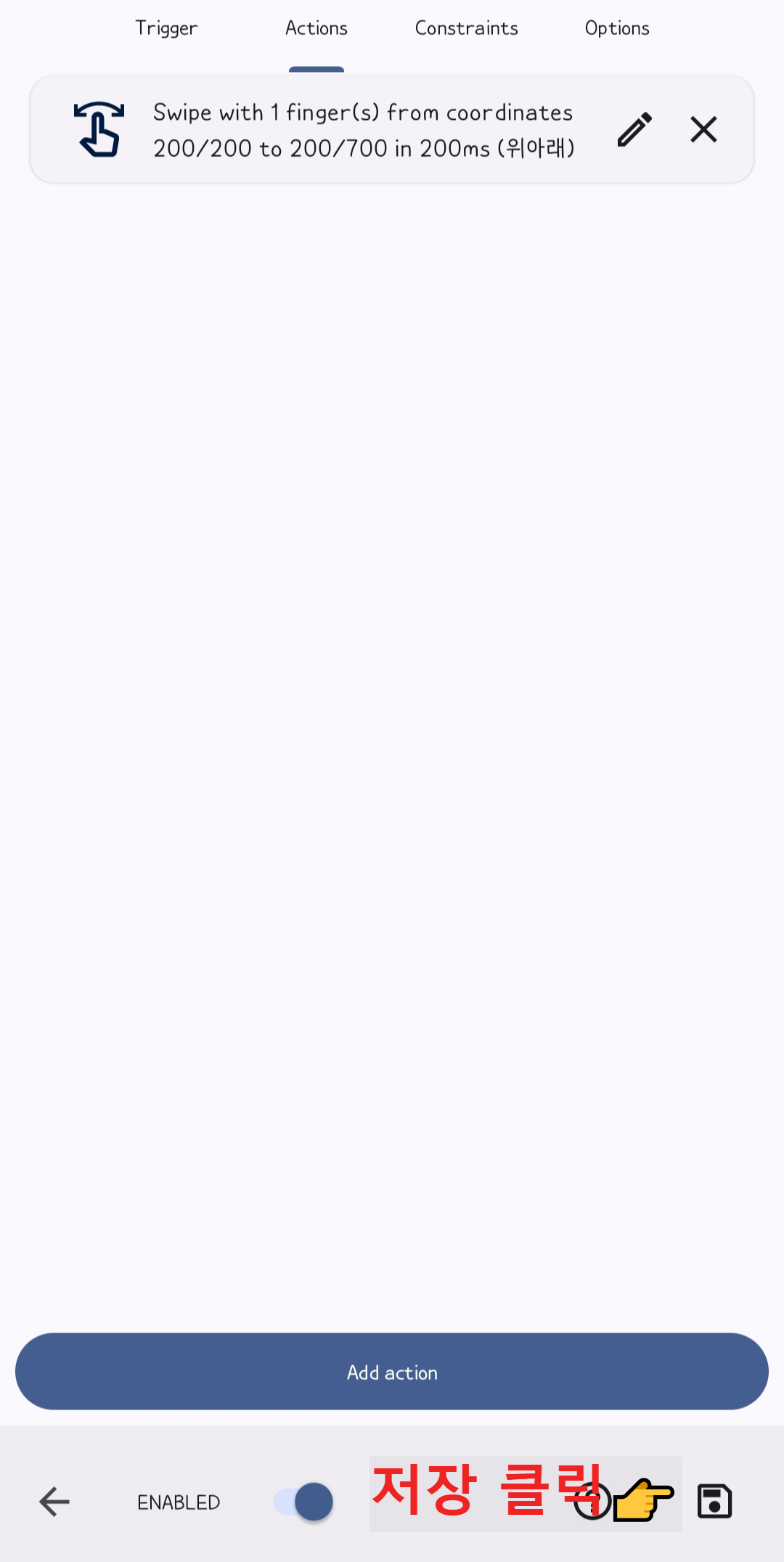
8. 4~7번 반복해서 스크롤 다운도 등록하기
4~7번을 반복해서 스크롤 다운에 대한 것도 등록해 주셔야 하는데, 간단하게 아래 단계를 참고해 주시면 됩니다.
1) "+" 버튼 클릭
2) Trigger 탭 > Record Trigger 버튼 누른 후, 게임패드의 A 버튼(앞서 등록한 버튼과 다른 버튼) 클릭해서 등록
3) Actions 탭 > Add Action 버튼 누른 후, Swipe screen 선택. 아래 값 입력 후 하단의 체크버튼 클릭
Start X = 200
Start Y = 700
End X = 200
End Y = 200
4) 오른쪽 하단의 저장버튼 클릭
9. 완료
이제 모든 과정이 완료되었습니다!
네이버 웹툰이나 E-book 앱에 들어가서 버튼 2개로 스크롤 업 / 다운을 하며 편하게 컨텐츠를 즐기시면 됩니다. 😊
도움이 되었다면, 하단의 ❤하트❤ 눌러주시고 댓글 부탁드려요!
감사합니다!!

'온갖 리뷰 > 궁금한 건 못 참아' 카테고리의 다른 글
| [오류] 유튜브 무한 버퍼링 오류 (해결됨!) (0) | 2020.11.12 |
|---|---|
| [미국 대선] 선거인단 제도가 뭐야 (0) | 2020.11.10 |


댓글